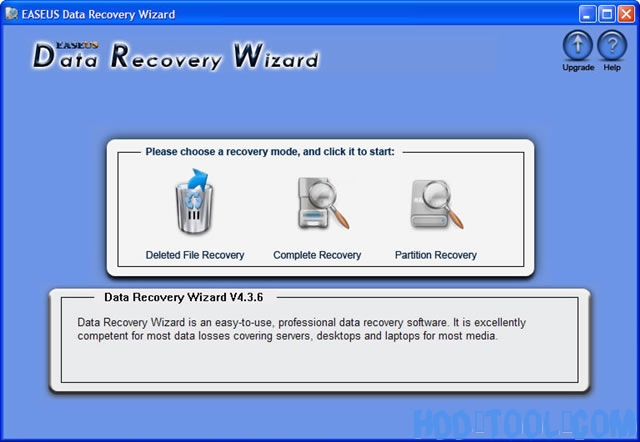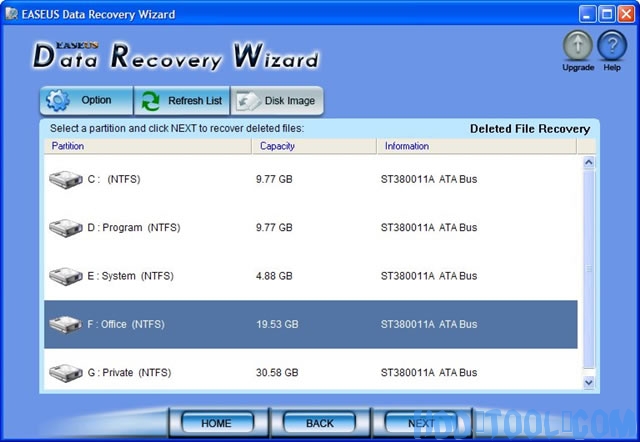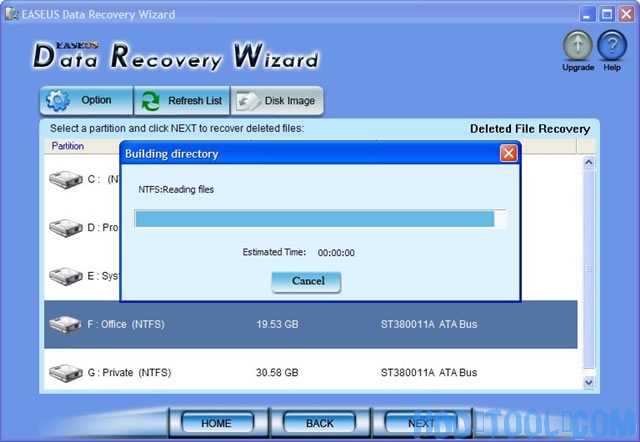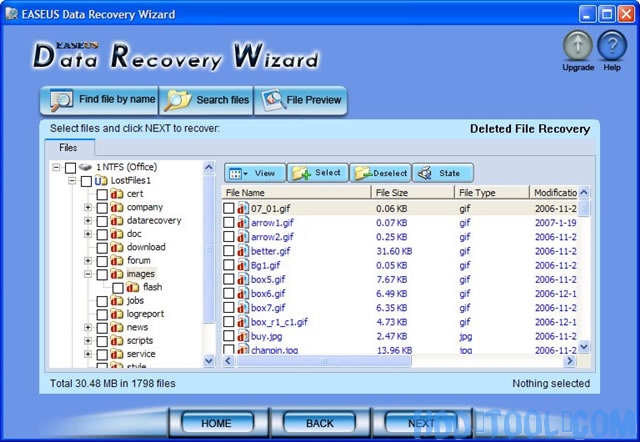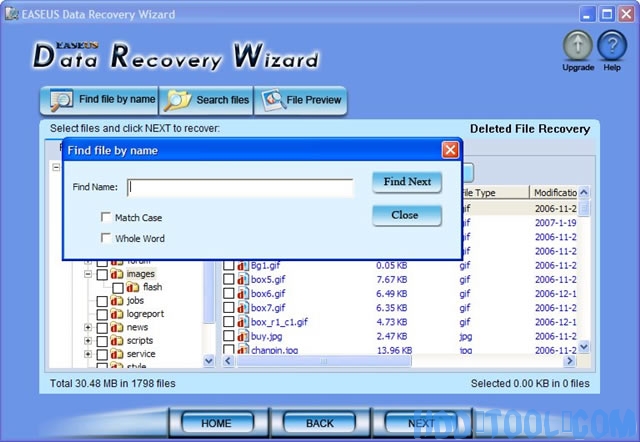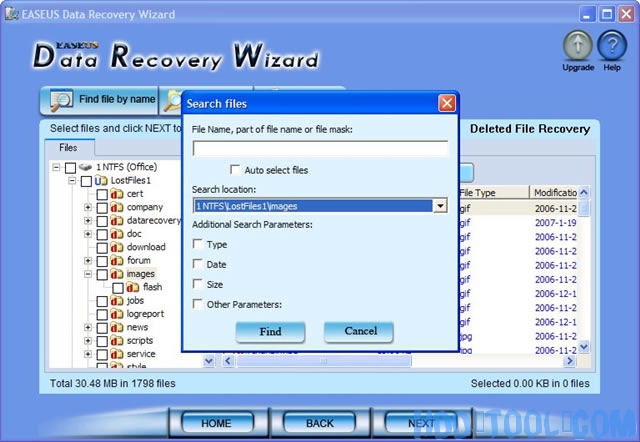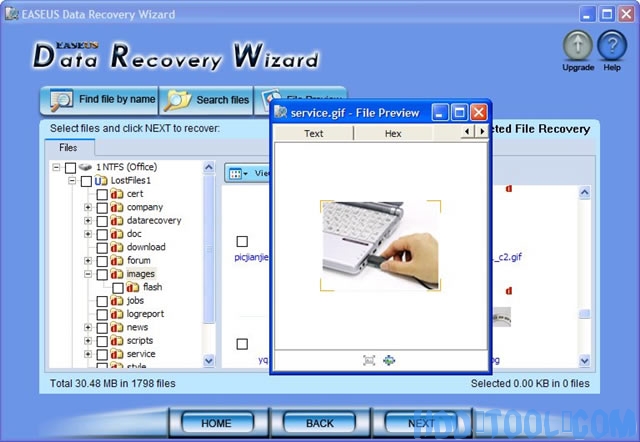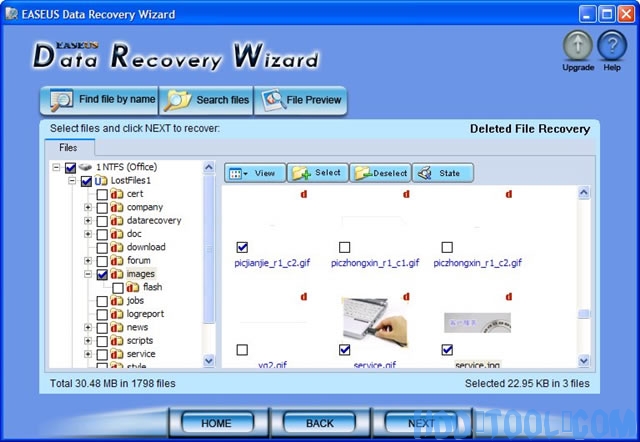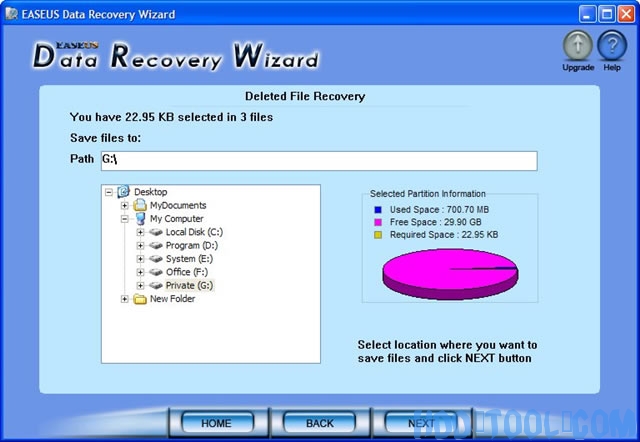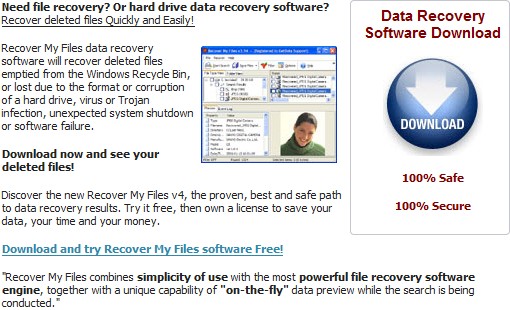휴지통을 비운 후 삭제 된 파일 복구, Word, Excel, PowerPoint, 이메일, 사진, 데이터베이스 및 기타 파일 포함…
데이터 복구 마법사 휴지통에 더 이상 삭제되지 않은 파일을 복원합니다. 삭제 된 Word, Excel, PowerPoint, 사진, 이메일, 데이터베이스 및 모든 문서 형식 및 폴더를 복구 할 수 있습니다 Windows 2000 년, XP 년, 2003 년, 비스타 Windows 쓰레기통.
왜 삭제 된 파일을 복구 할 수 있습니까?
그러나 응급 파일 복구에는 올바른 도구 이상의 기능이 필요합니다. 파일 삭제 방법과 성공적인 복구 가능성을 최대화하기 위해 수행해야 할 작업을 알아야합니다.
컴퓨터에서 파일이 삭제 될 때 그 내용은 즉시 파괴되지 않습니다. Windows 파일 테이블에서 한 문자를 변경하여 하드 드라이브 공간을 사용 가능한 것으로 표시하기 만하면 파일 항목이 내 컴퓨터 또는 명령 줄 DIR 명령 등에 표시되지 않습니다. 이전에 삭제 취소 프로세스를 시작한 경우 Windows 하드 드라이브의 해당 부분을 사용하여 새 파일을 작성하기 만하면 해당 플래그를 다시 "on"으로 설정하면 파일을 얻을 수 있습니다.
당연히 파일을 빨리 복원할수록 더 성공적 일 것입니다. 그러나 잠시 멈추고 하드 드라이브의이 부분을 덮어 쓸 수있는 다른 요인에 대해 생각해보십시오. 하드 드라이브가 꽉 찬 경우 Windows 다음 쓰기를 위해 귀중한 할당되지 않은 공간을 차지합니다. 또는 하드 드라이브 조각 모음을 수행하면 드라이브의 사용하지 않는 부분을 덮어 쓸 위험이 있습니다! (즉, Diskeeper와 같은 자동 백그라운드 조각 모음 서비스를 실행 중이거나 자동 조각 모음을 수행하도록 예약 된 유틸리티 조각 모음을 수행 한 경우 눈이 멀어 질 수 있습니다. 데이터 복구 기회를 잃을 수도 있습니다. 삭제 된 파일이 복구되었습니다.
그 문제에 대해 간단히 시동 Windows 또는 더 적은 정도로 종료 Windows 많은 작은 파일이 작성됩니다. 가능하면 이러한 프로세스를 피하고 싶습니다.
첫 번째 규칙은 다음과 같습니다. 컴퓨터 사용을 즉시 중지하십시오! 이 분! 지금! 다른 컴퓨터를 사용하여 데이터 복구 마법사 너는 필요해.
이것은 또한 하드 드라이브의 잘 계획된 파티셔닝이 큰 이점이있는 곳 중 하나입니다. 파티션은 하드 드라이브의 다른 부분을 물리적으로 표시합니다. 예를 들어 데이터 및 프로그램 파일이 별도의 파티션에 있고 복구하려는 데이터 파일 인 경우 (일반적으로), Windows 시작 또는 종료는 하드 드라이브의 해당 부분을 건드리지 않습니다. swapfile / pag가있는 경우efi파일을 자체 파티션에 저장하고 임시 파일을위한 모든 디렉토리를 다른 파티션에 저장하면 이러한 가장 많이 변경되고 가장 많이 기록 된 파일이 복구하려는 파일이있는 드라이브 부분을 덮어 쓰지 않도록합니다. 그러나 80GB 하드 드라이브를 하나의 큰 단일 C : 파티션으로 만들면 스왑 파일의 크기가 조정되거나 언제든지 파일을 복구 할 수 없게 될 위험이 있습니다. Windows 모든 종류의 임시 파일을 작성합니다… 그리고 이것은 어떤 순간 에든 꽤 많이 될 수 있습니다! 파티셔닝은 파일 복구에 엄청난 이점을 제공합니다.
삭제 된 파일 또는 폴더가 포함 된 드라이브에서 파일을 복구하려면 다음 단계를 수행하십시오.
주요 특징들:
- 휴지통을 비우거나 Shift + Del 키를 사용해도 삭제 된 파일 / 폴더를 복구하십시오.
- 누락되거나 손실 된 폴더에서 파일 복구
- 파일 및 폴더를 복원 할 때 긴 파일 이름을 인식하고 보존합니다.
- 다중 디스크 드라이브 지원 – 모든 IDE, EIDE, SCSI 및 SATA 디스크 장치에서 FAT / NTFS, EXT2 / EXT3 복구를 수행합니다.
1. "삭제 된 파일 복구”버튼을 클릭합니다.
2. 컴퓨터에서 찾은 모든 논리 볼륨 목록을 볼 수 있습니다.
3. 정확한 드라이브를 선택하고“다음”버튼을 눌러 검색하세요. 파일 시스템 세부 정보에 익숙하다면 "선택권"를 누르기 전에"다음"버튼을 누릅니다.
4. 데이터 복구 마법사는 선택한 볼륨의 파일 시스템을 읽고 파일을 검색합니다.
5.이 단계는 디스크 공간의 크기에 따라 시간이 걸릴 수 있습니다. 스캔이 완료 될 때까지 기다려야합니다.
6.이 스캔이 완료되면 파일 / 폴더 트리가 표시됩니다.
7. "파일 검색"또는"이름으로 파일 찾기”옵션을 사용하면 필요한 파일을 훨씬 쉽게 찾을 수 있습니다. 컨테이너의 데이터 품질은 "파일 미리보기"옵션.
8. 복구 할 파일 또는 폴더를 선택하고“다음"버튼을 누릅니다.
9. 디렉토리를 선택하고“다음”버튼을 눌러 파일을 저장합니다.
10. 저장이 완료되었습니다.